Como recuperar o acesso ao disco rígido, corrigir o erro de não conseguir abrir o disco rígido

Neste artigo, mostraremos como recuperar o acesso ao seu disco rígido em caso de falha. Vamos acompanhar!
Se o Prompt de Comando aparecer rapidamente e depois desaparecer o problema, você está no lugar certo. Por meio deste guia, você pode aprender tudo o que precisa saber sobre o Prompt de Comando, a saber, o que é o Prompt de Comando, como usá-lo, os motivos desse problema e como consertar o Prompt de Comando que desaparece no Windows 10.
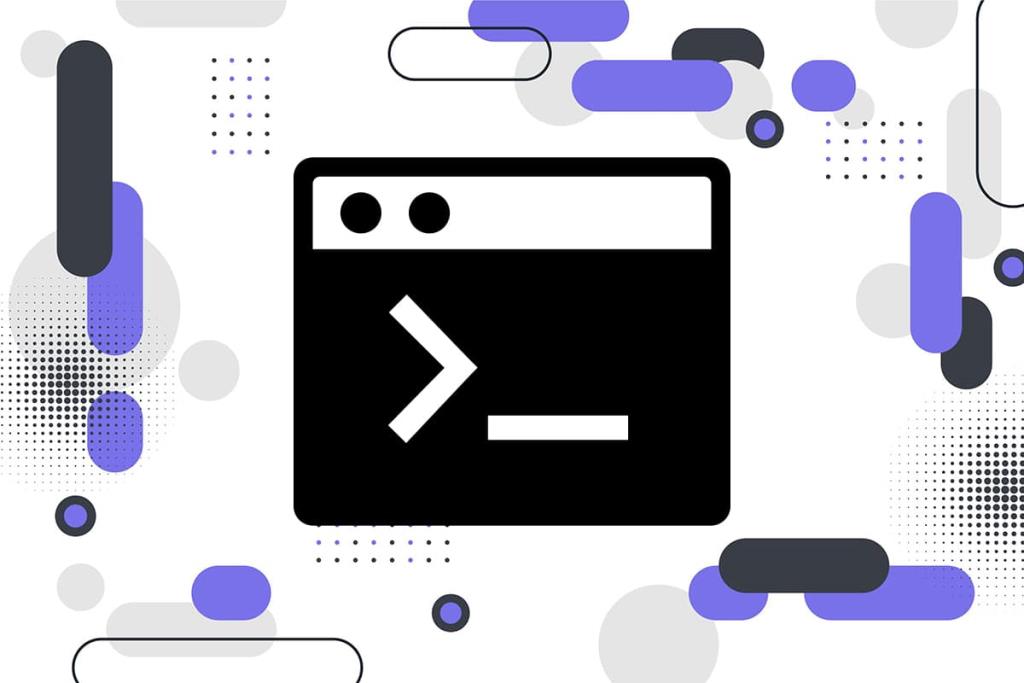
O que é Prompt de Comando?
O prompt de comando é um recurso útil dos sistemas Windows que pode ser usado para instalar e atualizar programas. Além disso, várias ações de solução de problemas podem ser realizadas usando o prompt de comando em seus computadores Windows.
Como iniciar o Prompt de Comando?
Você pode abrir o Prompt de Comando por meio destas etapas:
1. Digite Prompt de Comando ou cmd na caixa de pesquisa do Windows .

2. Clique em Abrir no painel direito dos resultados da pesquisa para iniciá-lo.
3. Como alternativa, clique em Executar como administrador, se quiser usá-lo como administrador.
Nesse caso, você não apenas poderá executar comandos, mas também fazer as alterações necessárias.
4. Digite qualquer comando em cmd: e pressione a tecla Enter para executá-lo.
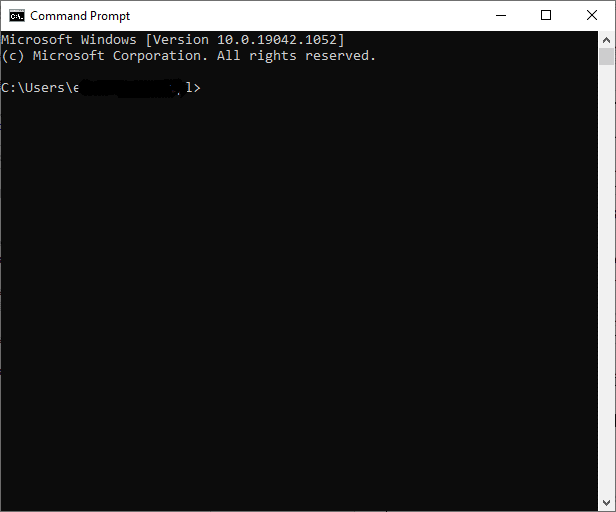
Muitos usuários reclamaram que o Prompt de Comando aparece e depois desaparece no Windows 10. Ele aparece aleatoriamente na tela e depois desaparece em alguns segundos. Os usuários não conseguem ler o que está escrito no Prompt de Comando, pois ele desaparece rapidamente.
Conteúdo
Os motivos mais comuns para o prompt de comando aparecer e depois desaparecer no problema do Windows 10 estão listados abaixo:
1. A principal causa por trás desse problema é o Agendador de tarefas . Às vezes, quando você baixa um programa ou aplicativo da Internet e ele falha, o serviço Windows Update tenta automaticamente retomar o download continuamente.
2. Você pode ter concedido permissão para iniciar na inicialização . Esta pode ser a causa por trás do lançamento da janela do Prompt de Comando quando você entra no seu computador.
3. Arquivos corrompidos ou ausentes podem fazer com que a janela Prompt de Comando apareça durante a inicialização.
4. A causa rara por trás do problema pode ser malware . Um ataque de vírus pode forçar seu sistema a executar ou baixar algo da Internet continuamente, fazendo com que o Prompt de Comando apareça e desapareça no problema do Windows 10.
Foi observado que a janela CMD aparece e desaparece com mais freqüência durante as sessões de jogos e streaming. Isso é ainda mais irritante do que o normal e, portanto, há uma necessidade urgente de corrigir esse problema.
Às vezes, o prompt de comando aparece e depois desaparece no Windows 10 ou a janela CMD aparece aleatoriamente quando você executa um comando específico do CMD, por exemplo, ipconfig.exe na caixa de diálogo Executar.
Portanto, você deve sempre certificar-se de executar seus comandos na janela de prompt de comando integrada em sistemas Windows.
Leia também: Exclua uma pasta ou arquivo usando o prompt de comando (CMD)
Se você deseja usar o Prompt de Comando, mas continua fechando aleatoriamente, você pode executar o comando fornecido na caixa de diálogo Executar. Isso fará com que o Prompt de Comando permaneça aberto e ativo, assim, a resolução do CMD aparecerá e, em seguida, desaparecerá do problema.
1. Abra a caixa de diálogo Executar digitando Executar na caixa de pesquisa do Windows e clicando em Abrir nos resultados da pesquisa.

2. Digite cmd / k ipconfig / all conforme mostrado e clique em OK.

Se você deseja corrigir o prompt de comando que aparece e depois desaparece no Windows 10, basta criar um atalho na área de trabalho. Depois de clicar duas vezes neste atalho, o prompt de comando do Windows 10 será aberto. Aqui está como criar este atalho em seu PC com Windows 10:
1. Clique com o botão direito em qualquer lugar no espaço em branco da tela da área de trabalho .
2. Clique em Novo e selecione Atalho, conforme ilustrado abaixo.
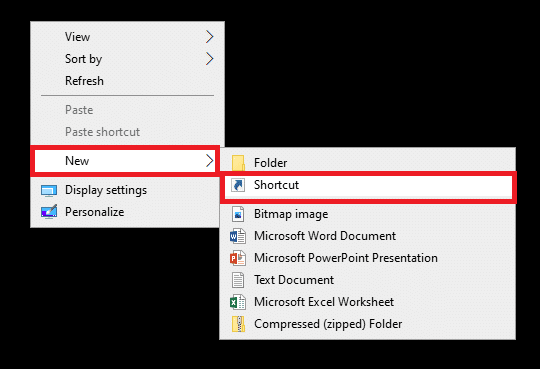
3. Agora, copie e cole o local fornecido no campo Digite a localização do item :
C: \ windows \ system32 \ cmd
4. Em seguida, escolha C: \ windows \ system32 \ cmd.exe no menu suspenso, conforme mostrado.
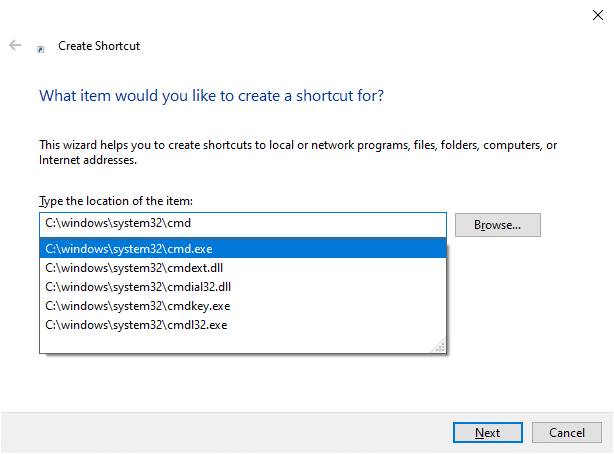
5. Digite um nome, por exemplo, cmd em Digite um nome para este campo de atalho .
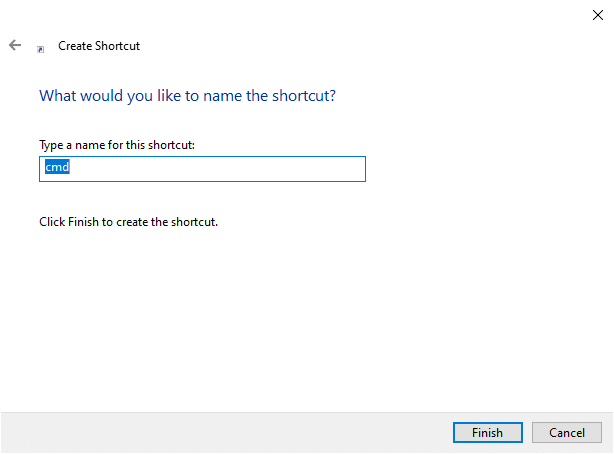
6. Clique em Concluir para criar o atalho.
7. O atalho será exibido na área de trabalho conforme mostrado abaixo.
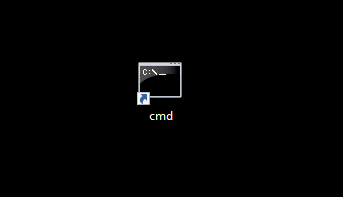
Na próxima vez que você quiser usar o Prompt de Comando em seu sistema, clique duas vezes no atalho criado. Muitos usuários se beneficiaram com esta solução simples. Mas, se isso não funcionar, continue lendo para fechar as tarefas e processos em execução no seu sistema.
Quando uma tarefa agendada é executada em segundo plano o tempo todo, pode fazer com que o Prompt de Comando apareça e desapareça com frequência. Infelizmente, muitos aplicativos têm tarefas agendadas que são executadas periodicamente em seu sistema Windows.
Siga as etapas fornecidas para cuidar das tarefas do MS Office em seus sistemas Windows 10.
Método 4A: Desativando Tarefas do MS Office
1. Abra a caixa de diálogo Executar conforme explicado no Método 2 .
2. Digite taskschd.msc conforme mostrado e clique em OK.
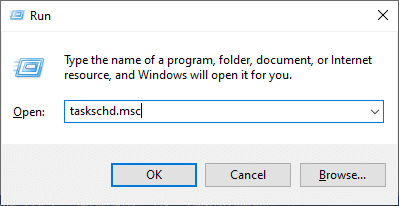
3. Agora, a janela do Agendador de tarefas aparecerá.

Observação: você pode usar o Agendador de tarefas para criar e gerenciar tarefas comuns para o seu computador, para serem executadas automaticamente em horários especificados por você. Clique em Ação> Criar nova tarefa e siga as etapas na tela para criar uma tarefa de sua escolha.
4. Agora, clique na seta mostrada em destaque na imagem abaixo para expandir a Biblioteca do Agendador de Tarefas .

Observação: as tarefas são armazenadas em pastas na biblioteca do Agendador de tarefas. Para visualizar ou executar uma tarefa individual, selecione a tarefa na Biblioteca do Agendador de Tarefas e clique em um comando no menu Ações exibido no lado direito.
5. Abra a pasta Microsoft e clique duas vezes na pasta Office para expandi-la.
6. No painel do meio, procure OfficeBackgroundTaskHandlerRegistration.
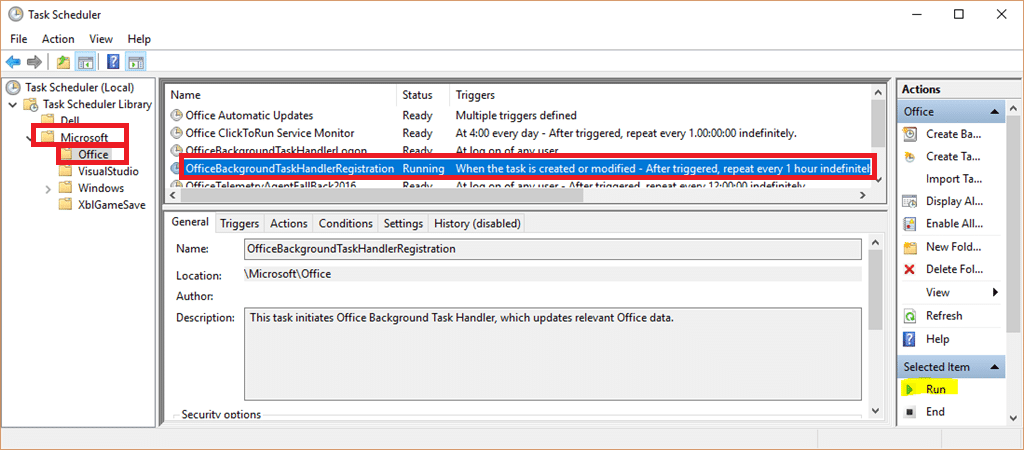
7. Agora, clique com o botão direito em OfficeBackgroundTaskHandlerRegistration e selecione Desativar.
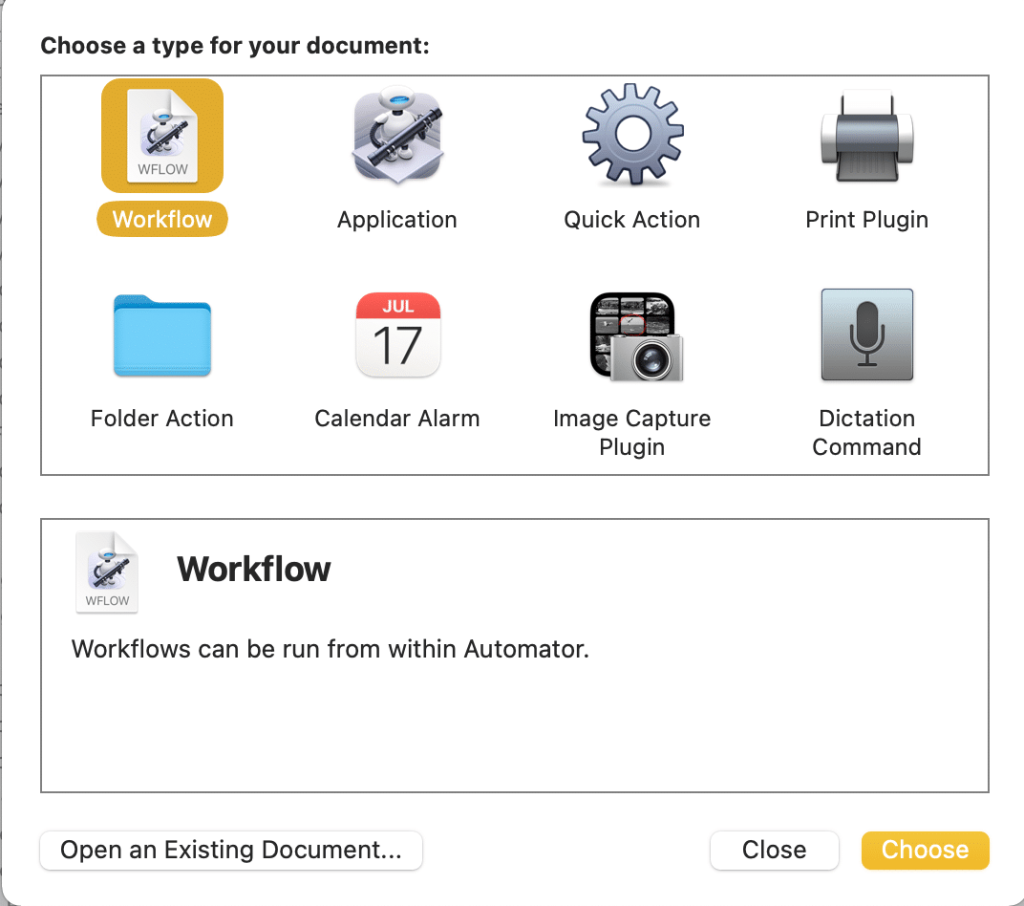
Método 4B: Alterando as Configurações de Tarefas do MS Office
Como alternativa, alterar algumas configurações pode corrigir o problema de exibição e desaparecimento da janela CMD.
1. Navegue até OfficeBackgroundTaskHandlerRegistration seguindo as etapas 1 a 6 explicadas acima.
2. Agora, clique com o botão direito em OfficeBackgroundTaskHandlerRegistration e selecione Propriedades , como mostrado.

3. Em seguida, clique em Alterar usuário ou grupo ... para selecionar usuários específicos.
4. Digite SYSTEM no campo Digite o nome do objeto a ser selecionado (exemplos): e clique em OK, conforme ilustrado abaixo.
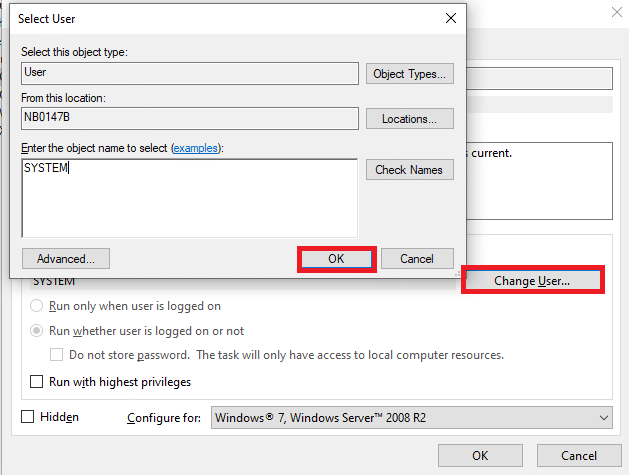
Esta solução deve corrigir o prompt de comando aparece brevemente e desaparece o problema.
Dica: se o CMD aparecer e desaparecer, o problema não será resolvido modificando as configurações ou desabilitando OfficeBackgroundTaskHandlerRegistration, siga as mesmas etapas para abrir o Agendador de Tarefas e navegar até a Biblioteca do Agendador de Tarefas. Aqui, você encontrará muitas tarefas programadas para serem executadas automaticamente em segundo plano. Desative todas as funções programadas que parecem estranhas e isso pode potencialmente corrigi-lo.
Leia também: Como abrir o prompt de comando na inicialização do Windows 10
1. Inicie o Gerenciador de Tarefas clicando com o botão direito em um espaço vazio na Barra de Tarefas . Clique em Gerenciador de Tarefas no menu que aparece.
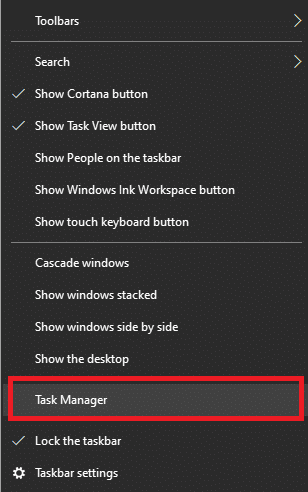
2. Na guia Processos , pesquise qualquer processo incomum em seu sistema.
3. Clique com o botão direito em tais processos e selecione Finalizar tarefa , como mostrado.

4. Em seguida, mude para a guia Inicializar . Clique no programa recém-instalado ou aplicativo indesejado e selecione Desativar exibido no canto inferior direito. Aqui, usamos o Skype como exemplo para fins ilustrativos.

5. Reinicialize o sistema e verifique se o problema foi corrigido agora.
Os drivers de dispositivo instalados em seu sistema, se incompatíveis, podem acionar o prompt de comando, aparecer e desaparecer o problema no Windows 10. Você pode corrigir esse problema facilmente atualizando seu driver para a versão mais recente. Você pode fazer isso de duas maneiras:
Método 6A: por meio do site do fabricante
Visite o site do fabricante. Encontre, baixe e instale os drivers de dispositivo, como áudio, vídeo, rede, etc. correspondentes à versão do Windows em seu computador.
Método 6B: Via Gerenciador de Dispositivos
1. Inicie o Gerenciador de Dispositivos pesquisando-o na barra de pesquisa do Windows, conforme mostrado.

2. Na janela Gerenciador de dispositivos, clique com o botão direito em Adaptadores de vídeo e selecione Atualizar driver , conforme destacado abaixo.

3. Clique em Pesquisar drivers automaticamente em Como você deseja procurar drivers?

4. Repita as etapas acima para Rede, Áudio e drivers também.
Leia também: Corrigir pasta continua revertendo para somente leitura no Windows 10
Qualquer malware presente nos computadores Windows pode ser corrigido usando o Windows Defender . É essencialmente uma ferramenta de varredura embutida que pode se livrar de vírus / malware em seu sistema.
Nota: É recomendável fazer backup de seus dados em um disco rígido externo para garantir a segurança dos dados. Além disso, salve todas as alterações feitas nos arquivos abertos no momento antes de iniciar a varredura.
1. Inicie as Configurações do sistema clicando no ícone do Windows> ícone de engrenagem.
2. Abra a seção Atualização e segurança .

3. Selecione a opção Segurança do Windows no painel esquerdo.
4. Agora, selecione Proteção contra vírus e ameaças em Áreas de proteção .

5. Clique no link Opções de digitalização, onde serão fornecidas 4 opções de digitalização.
6. Aqui, clique em Verificação offline do Windows Defender > Verificar agora .

7. O Windows Defender verificará e removerá o malware presente em seu sistema e seu computador será reiniciado automaticamente.
Assim que a varredura terminar, você será notificado sobre os resultados da varredura. Além disso, todos os malwares e / ou vírus encontrados serão colocados em quarentena longe do sistema. Agora, confirme se a janela de comando aparece aleatoriamente. O problema foi corrigido.
Alguns malwares podem acionar a janela CMD para aparecer e desaparecer no seu computador aleatoriamente. Isso pode ocorrer porque eles instalam programas maliciosos em seu computador. O software antivírus de terceiros ajuda a proteger seu sistema contra esses problemas. Execute uma varredura antivírus completa em todo o sistema e desative / remova os vírus e malware encontrados durante a varredura. O Windows 10 deve ser capaz de corrigir a janela CMD que aparece e desaparece do erro.
Leia também: Como remover malware do seu PC no Windows 10
Se o prompt de comando for exibido aleatoriamente, a causa comum é um ataque de malware ou vírus. Muitos vírus e malware acionam serviços legítimos que baixam arquivos nocivos da Internet, sem o conhecimento ou consentimento do usuário. Você pode verificar se há malware e vírus em seu sistema com a ajuda do AdwCleaner e do ESET Online Scanner como:
Método 9A: verificar se há malware usando AdwCleaner
1. Baixe o aplicativo usando o link anexado aqui .
2. Abra o Malwarebytes e selecione Onde você está instalando o Malwarebytes?
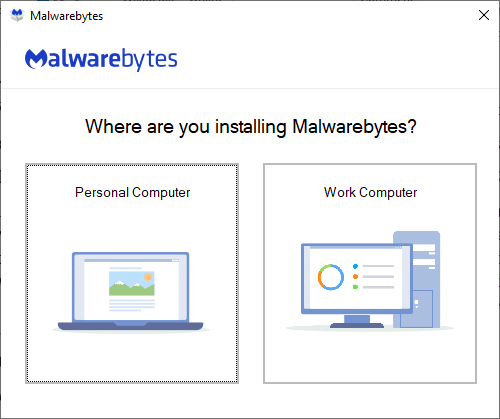
3. Instale o aplicativo e aguarde a conclusão do processo.
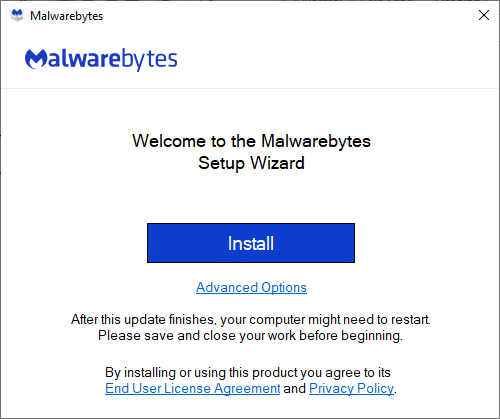
4. Clique no botão Começar para concluir a instalação e selecione a opção Digitalizar para iniciar o processo de digitalização, conforme mostrado.
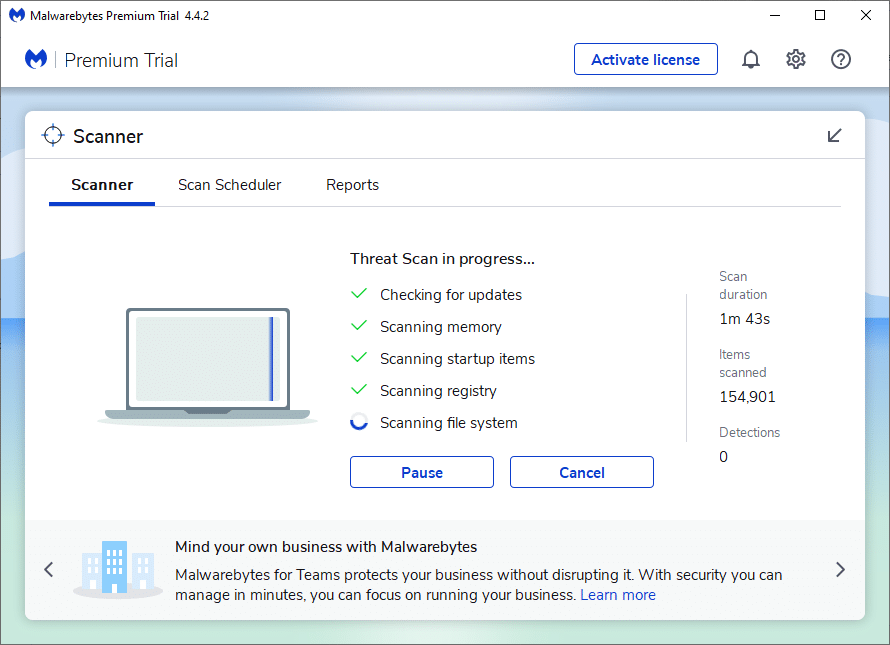
5. Verifique se algum arquivo de ameaça foi encontrado. Em caso afirmativo, remova-os inteiramente do seu computador.
Método 9B: verificar se há malware usando o ESET Online Scanner
Observação: antes de executar uma verificação usando o ESET Online Scanner, certifique-se de que o Kaspersky ou outros aplicativos antivírus de terceiros não estejam instalados em seu sistema. Caso contrário, o processo de digitalização por meio do ESET Online Scanner não será concluído completamente ou fornecerá resultados imprecisos.
1. Use o link anexado aqui para baixar o ESET Online Scanner para seu sistema Windows.
2. Vá para Downloads e abra o esetonlinescanner .
3. Agora, leia os termos e condições e clique no botão Aceitar conforme ilustrado abaixo.
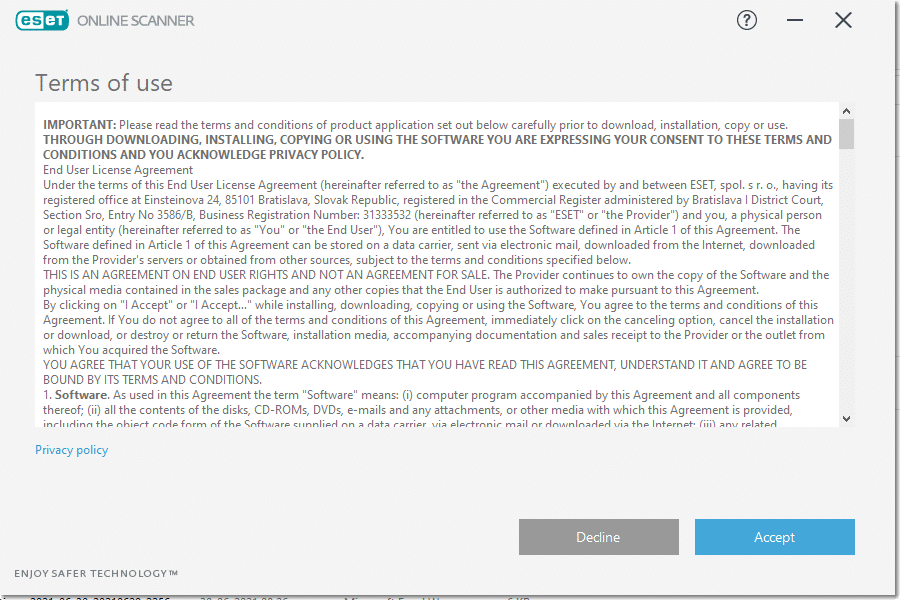
4. Agora clique no botão Começar seguido de Continuar para iniciar o processo de digitalização.
5. Na próxima tela, selecione Verificação completa , conforme destacado .
Nota: A opção Full Scan verifica todos os dados presentes no sistema. O processo pode demorar uma ou mais horas.

6. Agora, a janela Detecção de aplicativos potencialmente indesejados solicitará que você selecione uma destas duas opções:
Observação: a ESET pode detectar aplicativos potencialmente indesejados e movê-los para a quarentena. Aplicativos indesejados podem não representar um risco de segurança, por si só, mas podem afetar a velocidade, confiabilidade e desempenho do seu computador e / ou podem causar alterações no funcionamento do seu sistema.
7. Depois de fazer a seleção desejada, clique na opção Iniciar digitalização exibida em azul na parte inferior da tela.
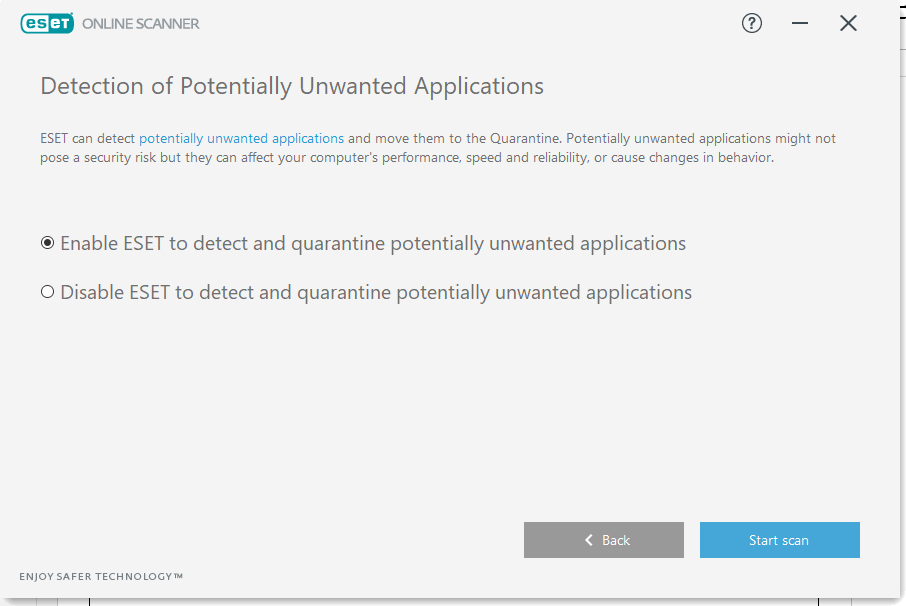
8. Aguarde até que o processo de digitalização seja concluído. Exclua os arquivos de ameaça do seu sistema.
Leia também: 5 maneiras de desinstalar completamente o Avast Antivirus no Windows 10
Os problemas relacionados ao Prompt de Comando podem ser corrigidos por uma inicialização limpa de todos os serviços e arquivos essenciais em seu sistema Windows 10, conforme explicado neste método.
Nota: Certifique-se de fazer login como administrador para executar a inicialização limpa do Windows.
1. Para abrir a caixa de diálogo Executar , pressione as teclas Windows + R juntas.
2. Após inserir o comando msconfig , clique no botão OK .
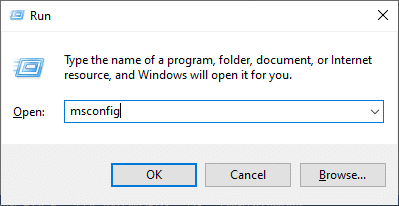
3. A janela de configuração do sistema é exibida. Mude para a guia Serviços .
4. Marque a caixa ao lado de Ocultar todos os serviços Microsoft e clique no botão Desativar tudo conforme mostrado em destaque.
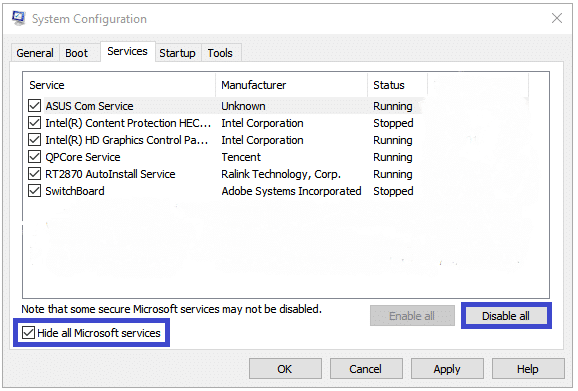
5. Agora, mude para a guia Inicializar e clique no link para Abrir o Gerenciador de Tarefas conforme mostrado em destaque.
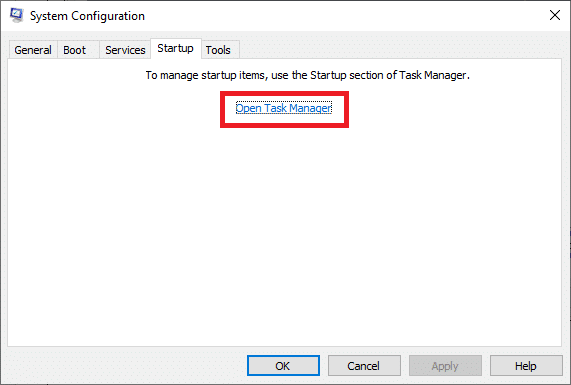
6. Agora, a janela do Gerenciador de Tarefas aparecerá. Mude para a guia Inicializar .
7. Em seguida, selecione as tarefas de inicialização que não são necessárias e clique em Desativar exibido no canto inferior direito. Consulte o Método 5A.
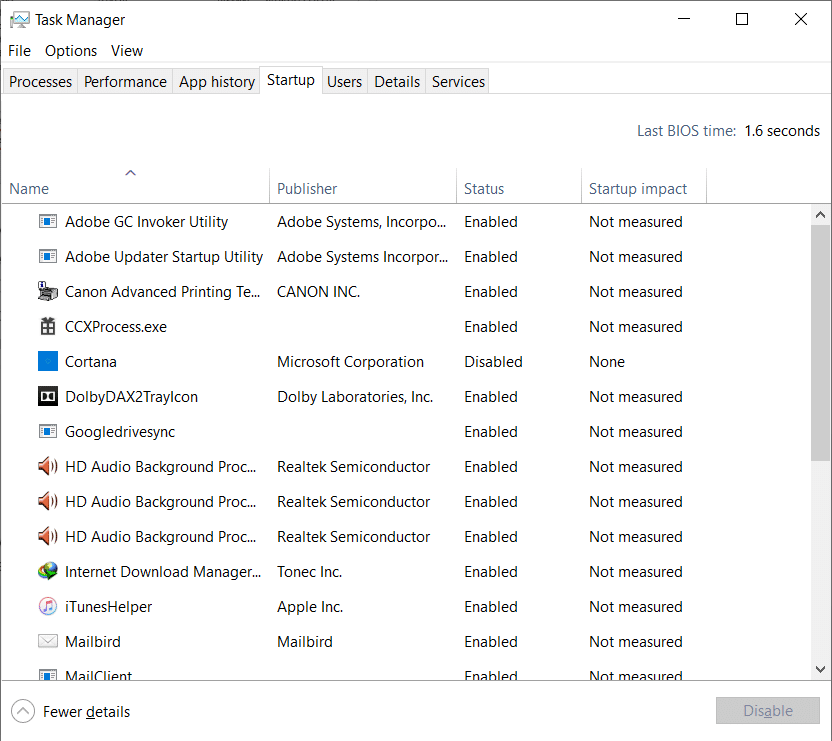
8. Saia da janela Gerenciador de Tarefas e Configuração do Sistema .
9. Por fim, reinicie o computador e verifique se o prompt de comando aparece e desaparece no Windows 10. O problema foi corrigido.
Os usuários do Windows 10 podem verificar e reparar automaticamente seus arquivos de sistema executando o utilitário Verificador de arquivos do sistema . Além disso, esta ferramenta integrada permite que o usuário exclua arquivos de sistema corrompidos.
1. Inicie o Prompt de Comando como administrador, seguindo as instruções fornecidas no início deste artigo.

2. Insira o comando sfc / scannow e pressione Enter , conforme mostrado.
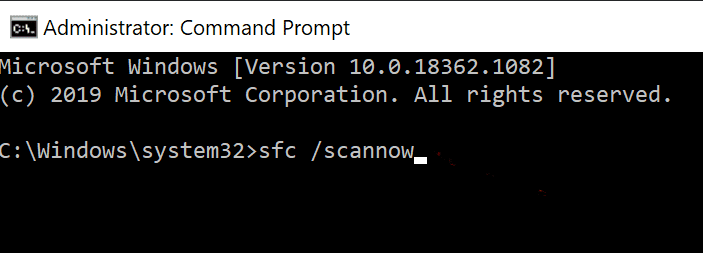
3. Assim que o comando for executado, reinicie o sistema. Leia abaixo se o referido problema ainda persistir.
Os métodos a seguir irão ajudá-lo a corrigir o Prompt de Comando que aparece e depois desaparece no problema do Windows 10 com a ajuda de serviços de software de terceiros.
Leia também: Como excluir arquivos temporários no Windows 10
Um setor defeituoso em seu disco rígido corresponde a um setor do disco de onde os dados armazenados serão perdidos se o disco for danificado. Várias ferramentas ajudam a gerenciar sua unidade de disco rígido ou HDD. Aqui estão alguns utilitários que o ajudarão a verificar se há setores defeituosos:
Os setores defeituosos em seu sistema podem ser analisados e corrigidos usando um programa de terceiros chamado MiniTool Partition Wizard. Basta seguir estas etapas:
1. Baixe o MiniTool Partition Wizard usando o link anexado aqui .
2. Clique no botão Download Partition Wizard exibido em azul no lado direito.

3. Agora, clique no Tipo de Edição (Livre / Pro / Servidor) e aguarde o download ser concluído.
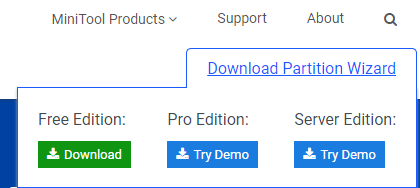
4. Navegue até a pasta Downloads e abra o aplicativo baixado .
5. Agora, selecione Setup Language no menu suspenso e clique em OK . No exemplo abaixo, selecionamos o inglês.
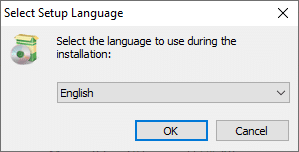
6. Conclua o processo de instalação. Depois de concluído, a janela MiniTool Partition Wizard será aberta.
Nota: Neste caso, usamos a versão 12.5 Gratuita para fins ilustrativos.
7. Agora, clique com o botão direito no disco e selecione Teste de superfície , conforme ilustrado abaixo.
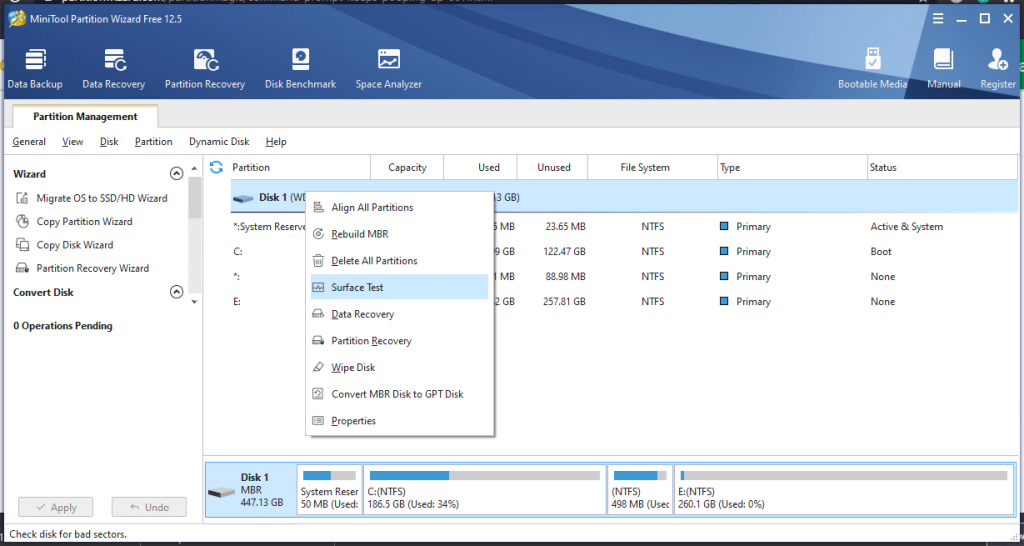
8. Clique no botão Iniciar agora na janela Teste de superfície .
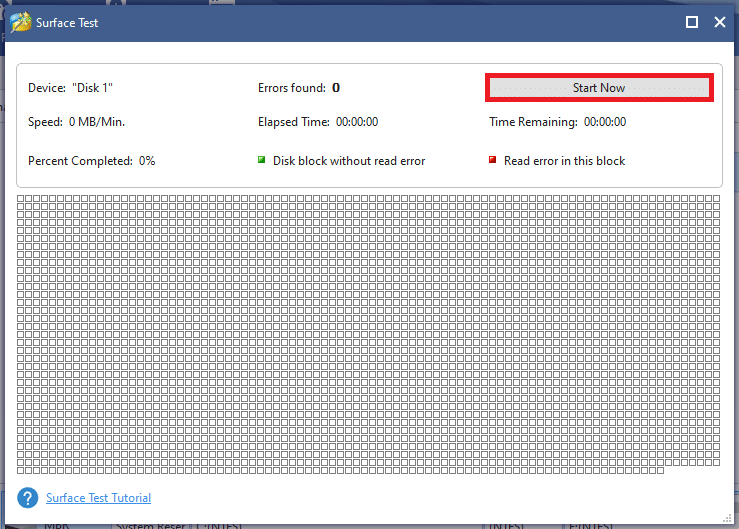
9. Consulte os seguintes parâmetros:
10A. Se algum setor defeituoso for encontrado, envie-o para reparo usando a ferramenta MiniTool Partition Wizard.
10B. Se você não encontrar nenhum erro vermelho, tente métodos alternativos discutidos neste artigo.
Uma das vantagens de usar o MiniTool Partition Wizard é que você também pode verificar o sistema de arquivos de sua unidade. Isso pode ajudá-lo a corrigir o prompt de comando que aparece e depois desaparece no problema do Windows 10.
Nota: Este método para verificar o sistema de arquivos pode ser usado apenas se a partição for representada por uma letra de unidade . Se a sua partição não tiver uma letra de unidade atribuída a ela, você precisará alocar uma antes de prosseguir.
Aqui estão as etapas para verificar o sistema de arquivos usando o Assistente de partição MiniTool:
1. Inicie o MiniTool Partition Wizard conforme discutido no método anterior.
2. Agora, clique com o botão direito em qualquer partição e selecione Verificar Sistema de Arquivos , conforme destacado abaixo.
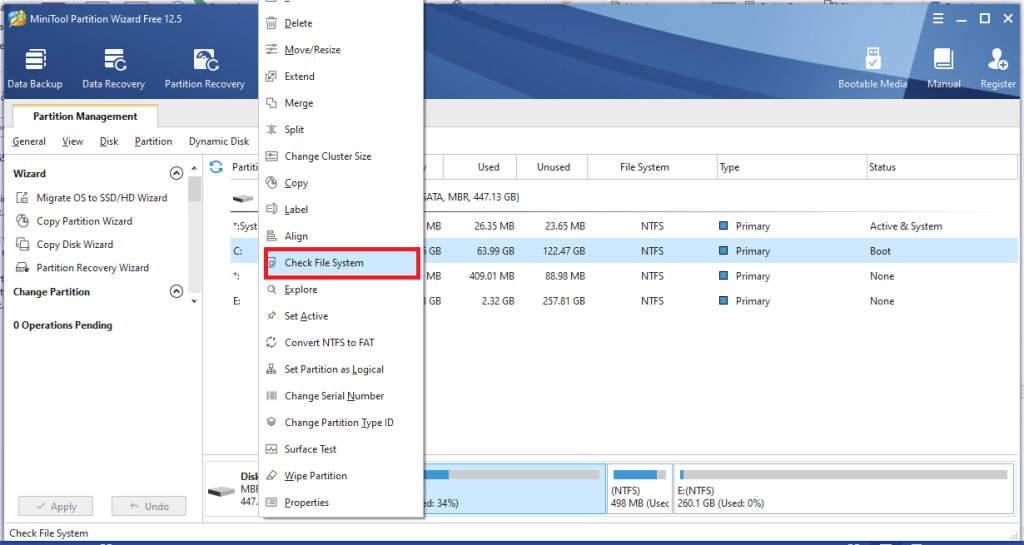
3. Agora, clique em Verificar e corrigir erros detectados.
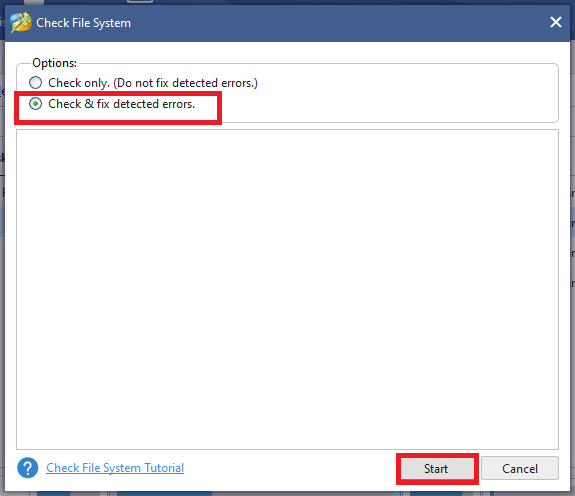
4. Aqui, selecione a opção Iniciar para iniciar o processo.
5. Aguarde a conclusão do processo e verifique se o problema do CMD foi resolvido.
Leia também: Como reparar ou consertar um disco rígido corrompido usando o CMD?
1. Instale as atualizações mais recentes clicando em Configurações> Atualização e segurança>

2. Windows Update> Verificar atualizações.

3. Clique em Instalar agora para instalar as atualizações disponíveis, conforme ilustrado abaixo.
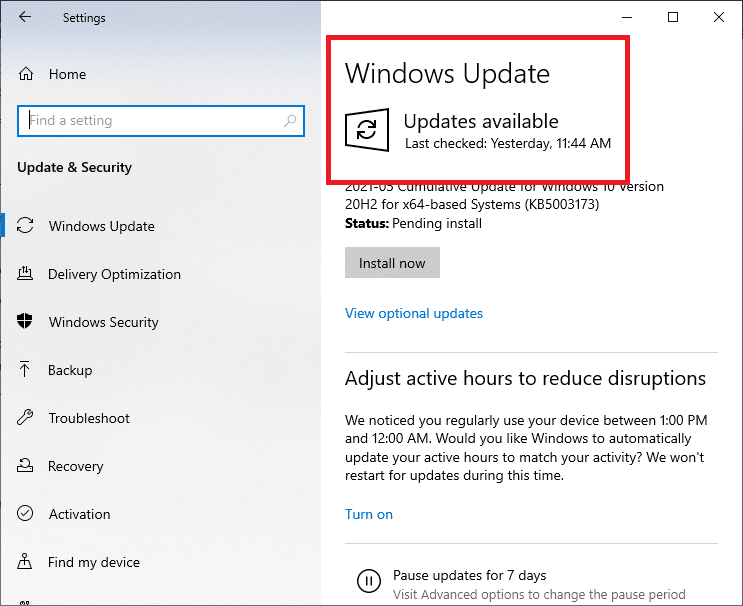
4. Por fim, reinicie o sistema para aplicar essas atualizações.
Leia também: Corrigir atraso de entrada do teclado no Windows 10
1. Inicie o Prompt de Comando como anteriormente.
2. Digite o seguinte comando e pressione Enter:
dism / online / cleanup-image / restorehealth
Observação: isso restaurará a integridade do seu sistema à imagem do sistema de acordo com o comando DISM.

3. Aguarde até que o processo seja concluído.
4. Agora, execute o comando SFC para verificar e reparar os arquivos do sistema.
5. Digite o comando sfc / scannow na janela Prompt de Comando e pressione a tecla Enter .

6. Novamente, reinicie o sistema.
Em certos casos, a janela CMD aparece aleatoriamente quando o perfil do usuário é corrompido. Portanto, crie um novo perfil de usuário e verifique se os problemas relacionados ao Prompt de Comando foram corrigidos em seu sistema. Siga as etapas fornecidas:
1. Pressione as teclas Windows + R para abrir a caixa de diálogo Executar . Digite control userpasswords2 e pressione Enter .
2. Na janela Contas de usuário que é aberta, clique em Adicionar… na guia Usuários , conforme ilustrado.
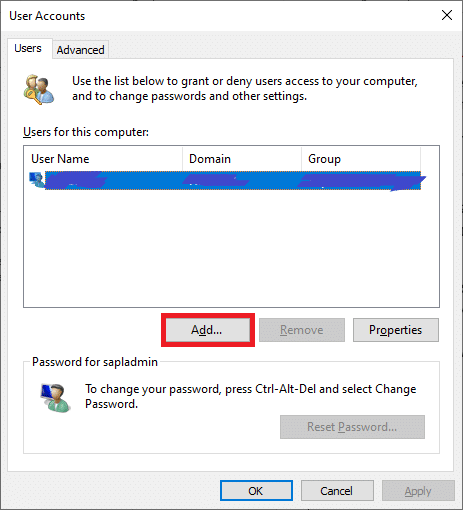
3. Escolha Entrar sem uma conta Microsoft (não recomendado) sob Como será essa pessoa sign-in janela.
4. Agora, na nova janela, selecione Conta local.
5. Selecione um nome de usuário e clique em Avançar> Concluir .
6. Em seguida, clique no nome de usuário criado e navegue até Propriedades .
7. Aqui, clique em Membros do grupo> Administrador.
8. Agora, clique em Outro > Administrador .
9. Finalmente, clique em Aplicar e OK para salvar as alterações em seu sistema.
Agora, verifique se os problemas com o prompt de comando foram corrigidos. Se não, reinicie o sistema com uma nova conta de usuário criada usando este método e o problema será resolvido agora.
Conforme discutido anteriormente, quando os dados estão sendo instalados em seu sistema, em segundo plano, a janela do prompt de comando geralmente aparece na tela, em primeiro plano. Para verificar se há programas ou aplicativos sendo baixados, use comandos específicos no Windows PowerShell conforme explicado a seguir.
1. Pesquise Windows PowerShell na caixa de pesquisa do Windows . Em seguida, inicie o aplicativo com privilégios administrativos clicando em Executar como Administrador , conforme mostrado.
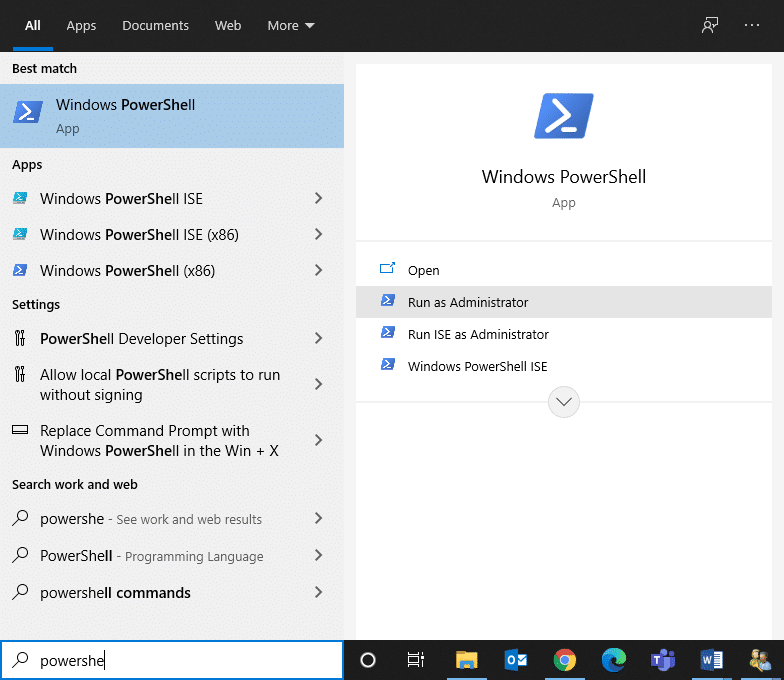
2. Digite o seguinte comando na janela do PowerShell e pressione a tecla Enter:
Get-BitsTransfer -AllUsers | select -ExpandProperty FileList | Selecione -ExpandProperty RemoteName
3. Todos os processos e programas que estão sendo baixados no sistema serão exibidos na tela, juntamente com seus respectivos locais.
Nota: Se este comando não recuperar dados, significa que nada está sendo baixado em seu sistema Windows.
4. Em seguida, digite o seguinte comando na janela do PowerShell e pressione Enter:
Get-BitsTransfer -AllUsers | Remove-BitsTransfer
Uma vez feito isso, todas as atualizações não-Windows irão parar de baixar e o Prompt de Comando deve parar de piscar.
Recomendado:
Esperamos que este guia tenha sido útil e você tenha conseguido corrigir o prompt de comando que aparece e depois desaparece no problema do Windows 10 . Deixe-nos saber qual método funcionou melhor para você. Além disso, se você tiver dúvidas / comentários sobre este artigo, sinta-se à vontade para colocá-los na seção de comentários.
Neste artigo, mostraremos como recuperar o acesso ao seu disco rígido em caso de falha. Vamos acompanhar!
À primeira vista, os AirPods parecem fones de ouvido sem fio comuns. Mas tudo mudou quando alguns recursos pouco conhecidos foram descobertos.
A Apple apresentou o iOS 26 – uma grande atualização com um novo design de vidro fosco, experiências mais inteligentes e melhorias em aplicativos familiares.
Os alunos precisam de um tipo específico de laptop para seus estudos. Ele não deve apenas ser potente o suficiente para um bom desempenho na área de estudo escolhida, mas também compacto e leve o suficiente para ser carregado o dia todo.
Adicionar uma impressora ao Windows 10 é simples, embora o processo para dispositivos com fio seja diferente do que para dispositivos sem fio.
Como você sabe, a RAM é um componente de hardware muito importante em um computador, atuando como memória para processar dados e é o fator que determina a velocidade de um laptop ou PC. No artigo abaixo, o WebTech360 apresentará algumas maneiras de verificar erros de RAM usando software no Windows.
As Smart TVs realmente conquistaram o mundo. Com tantos recursos excelentes e conectividade à Internet, a tecnologia mudou a maneira como assistimos TV.
Geladeiras são eletrodomésticos comuns em residências. As geladeiras geralmente têm 2 compartimentos, o compartimento frio é espaçoso e tem uma luz que acende automaticamente toda vez que o usuário o abre, enquanto o compartimento do freezer é estreito e não tem luz.
As redes Wi-Fi são afetadas por muitos fatores além de roteadores, largura de banda e interferência, mas existem algumas maneiras inteligentes de melhorar sua rede.
Se você quiser voltar para o iOS 16 estável no seu telefone, aqui está o guia básico para desinstalar o iOS 17 e fazer o downgrade do iOS 17 para o 16.
Iogurte é um alimento maravilhoso. É bom comer iogurte todos os dias? Quando você come iogurte todos os dias, como seu corpo muda? Vamos descobrir juntos!
Este artigo discute os tipos de arroz mais nutritivos e como maximizar os benefícios para a saúde de qualquer arroz que você escolher.
Estabelecer um horário de sono e uma rotina para dormir, mudar o despertador e ajustar a dieta são algumas das medidas que podem ajudar você a dormir melhor e acordar na hora certa pela manhã.
Alugue, por favor! Landlord Sim é um jogo de simulação para dispositivos móveis para iOS e Android. Você jogará como proprietário de um complexo de apartamentos e começará a alugar um apartamento com o objetivo de reformar o interior do seu apartamento e deixá-lo pronto para inquilinos.
Obtenha o código do jogo Bathroom Tower Defense Roblox e resgate recompensas emocionantes. Elas ajudarão você a melhorar ou desbloquear torres com maior dano.













